w10内存频率如何查看 win10查看内存条频率的步骤
时间:2021-05-31作者:huige
内存频率是指内存的速度,它的频率高低会对电脑读取速度快慢带来影响,当内存条频率高的话内存读取速度就会比较快,反之就会比较慢,很多w10系统用户可能还不知道内存频率如何查看吧,针对这个问题,今天就由小编给大家讲解一下win10查看内存条频率的步骤。
具体步骤如下:
1、我们要想看自己的内存条频率必须下载一个辅助软件,这里小编选择的的是一直在用的电脑管家,大家也可以选择其他的。
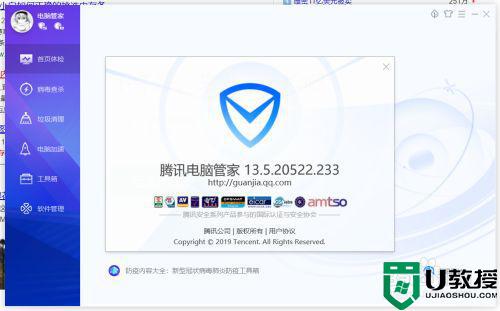
2、我们这里就电脑管家谈一下怎么看内存条频率,我们下载安装完电脑管家进入他的主界面。
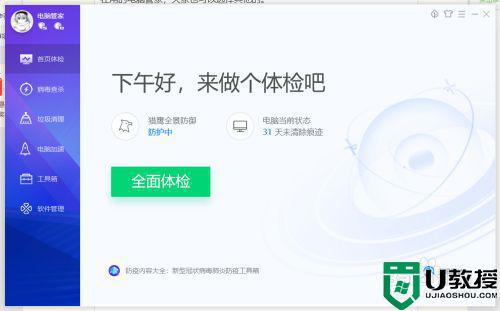
3、然后我们点击左侧工具栏里的工具箱一栏找到里面的硬件检测一项我们点击下载进入里面。
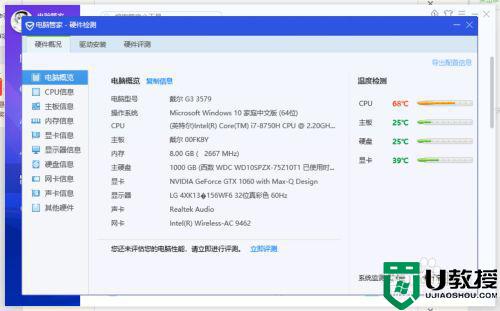
4、可以看到我们进入了之后他就会自动检测我们的硬件信息,我们点击左栏里的内存信息一栏就可以看到我们的内存条频率了。
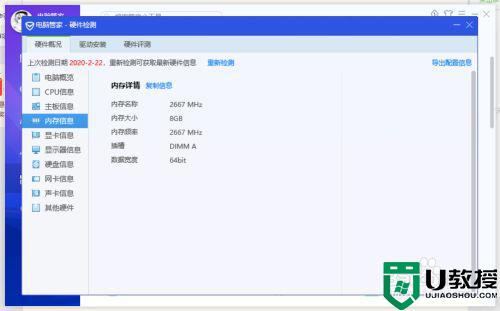
以上给大家讲解的便是win10查看内存条频率的步骤,有这个需要的小伙伴们可以尝试上面的方法来进行解决,希望可以帮助到大家。

